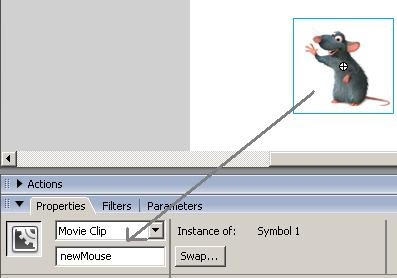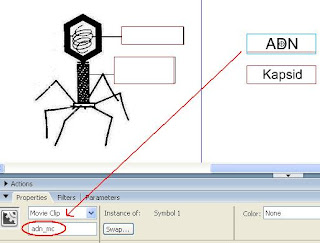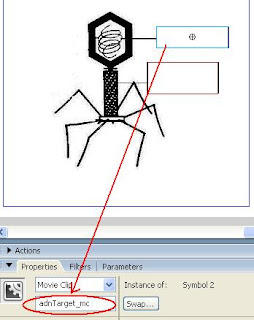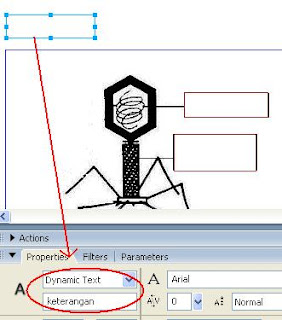flash jam actionscript
Rabu, 21 September 2011
0
komentar
Pada tutorial yang lalu, kita telah mempelajari cara membuat jam digital. Kali ini kita akan mempelajari cara membuat sebuah jam analog. Tampilan jam analog yang akan kita buat di sini masih sederhana. Anda dapat mengembangkannya dengan memperbaiki bagian grafiknya. Sehingga nantinya jam akan terlihat lebih bagus lagi.
1. Buatlah flash document.
2. Buatlah sebuah gambar seperti di bawah ini. Anda dapat menggunakan oval tool, text tool, dan panel transform untuk membuatnya.
3. Untuk garisnya kami akan membuat ukurannya seperti ini : garis jam lebih panjang dari garis menit, garis menit lebih panjang dari garis detik, garis detik lebih panjang dari garis jam Anda dapat mengubah ukurannya sesuai keinginan anda.
4. Buatlah tiga buah garis seperti gambar di bawah ini :
5. Seleksi garis yang paling kecil, kemudian tekan F8. Pada panel yang muncul masukkan jam_mc dan movie clip sebagai type serta pastikan titik registrationnya berada di tengah bagian bawah lalu tekan ok.
6. Seleksi movie clip jam_mc di stage kemudian tekan Ctrl+F3. Pada panel properties yang muncul masukkanjam_mc sebagai instance name.
7. Seleksi garis kedua (garis yang tidak terlalu panjang), kemudian tekan F8. Pada panel yang muncul masukkan detik_mc dan movie clip sebagai type serta pastikan titik registrationnya berada di tengah bagian bawah lalu tekan ok.
8. Seleksi movie clip detik_mc di stage kemudian tekan Ctrl+F3. Pada panel properties yang muncul masukkandetik_mc sebagai instance name.
9. Seleksi garis ketiga (garis yang paling panjang), kemudian tekan F8. Pada panel yang muncul masukkanmenit_mc dan movie clip sebagai type serta pastikan titik registrationnya berada di tengah bagian bawah lalu tekan ok.
8. Seleksi movie clip menit_mc di stage kemudian tekan Ctrl+F3. Pada panel properties yang muncul masukkan menit_mc sebagai instance name.
9. Letakan movie clip jam_mc di tengah lingkaran yang kita buat sebelumnya.
10. Selanjutnya letakan movie clip menit_mc di tengah lingkaran (ditempat yang sama movie clip jam_mc berada).
11. Lalu letakan juga movie clip detik_mc di tengah lingkaran (ditempat yang sama movie clip jam_mc dan menit_mc berada).
12. Setelah semuanya terpasang, klik frame 1 dan tekan F9. Pada panel actions yang muncul masukkan script berikut :
13. Tekan Ctrl+Enter untuk melihat hasilnya.
Sourcenya dapat di download di sini
Baca Selengkapnya ....